WordPress दुनिया का सबसे अच्छा CMS (कंटेंट मैनेजमेंट सिस्टम) में से एक है जो user-friendly interface के साथ आता है। इसकी मदद से आप बिना डेवलपर के बहुत अच्छी और प्रोफेशनल दिखने वाली वेबसाइट बना सकते है। सबसे अच्छी बात मार्केट में इसके लिए बहुत सारे प्लगइन और थीम मौजूद है। प्लगइन वर्डप्रेस साईट के लिए App की तरह काम करते है जबकि थीम आकी साईट डिजाईन होती है। लेकिन इस ट्यूटोरियल में, मैं WordPress 5.0 update और इसमें क्या नया है शेयर करने जा रहा हूं।
6 दिसंबर, 2018, वर्डप्रेस कोर डेवलपमेंट टीम ने WordPress 5.0 version के साथ सबसे बड़ा अपडेट लॉन्च किया है। यह अपडेट WordPress को और भी अधिक accessible और user-friendly बना देगा।
यह अपडेट editor, plugin, और theme जैसी सभी चीजों को प्रभावित करेगा। यदि पोस्ट एडिटर के बारे में बात करें, तो यह आपकी साइट के classic editor को Gutenberg editor के साथ replace कर देगा। WordPress editor experience को बढ़ाने के लिए Gutenberg WordPress editor को विशेष रूप से डेवलप्ड किया गया है।
लेकिन सबसे महत्वपूर्ण बात यह सुनिश्चित करें कि आप WordPress 5.0 update के लिए तैयार हैं। यहां वह चीजें हैं जिन्हें आपको जानने की आवश्यकता है WordPress 5.0 Update में नया क्या है।
कंटेंट की टॉपिक
WordPress 5.0 Update में नया क्या है
WordPress 5.0 को निम्नलिखित दो चीजों के लिए फोकस किया गया है,
- Gutenberg WordPress Editor
- Twenty Nineteen WordPress theme
इसके अलावा, मामूली changes और bugs फिक्स किये गए है। लेकिन वास्तव में, यह सब Gutenberg के बारे में है।
Gutenberg क्या है?
Gutenberg एक modern upcoming WordPress editor है। WordPress Core version 5.0 में यह डिफ़ॉल्ट वर्डप्रेस एडिटर है। इसका मुख्य लक्ष्य वर्डप्रेस writing experience में सुधार करना है।

अगर आपको लगता है कि Gutenberg WordPress Editor आपके लिए सही नहीं है या इसका उपयोग करने में समस्याएं हो रही हैं, तो आप Gutenberg WordPress Editor को अक्षम कर सकते हैं और वर्डप्रेस क्लासिक एडिटर पर वापस लौट सकते हैं।
Gutenberg WordPress Editor का उपयोग कैसे करें
जब आप Gutenberg editor के साथ एक पोस्ट लिखते हैं, तो आप देखेंगे कि सबकुछ बदल गया है। आप नीचे स्क्रीनशॉट देख सकते हैं,
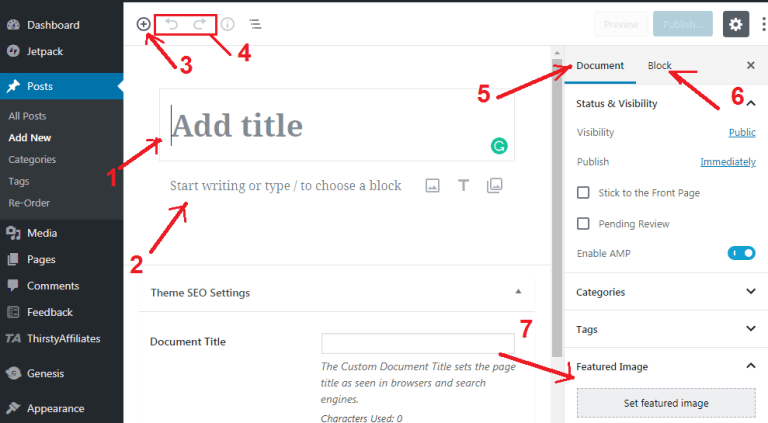
1. अपने ब्लॉग पोस्ट टाइटल लिखें जैसे कि WordPress 5.0 Update में नया क्या है।
2. अपना ब्लॉग पोस्ट लिखें, किस बारे में है।
3. जब आप + प्लस बटन पर क्लिक करते हैं , तो एक विंडो खुल जाएगी। यहां आप उपलब्ध blocks चुन सकते हैं और आप उन्हें अपने ब्लॉग पोस्ट के लिए उपयोग कर सकते हैं।
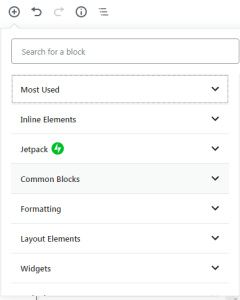
- जब आप Most Used option पर क्लिक करते हैं, तो यहां आप अक्सर उपयोग करने वाले ब्लॉक देखेंगे,
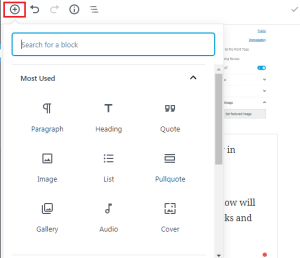
- विजेट में, आप आसानी से shortcodes, recent posts, recent comments, categories, and archives जोड़ सकते हैं।
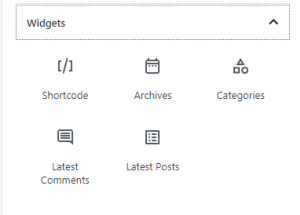
- Embed option में, आप सभी supported embed प्लेटफार्म देखेंगे।
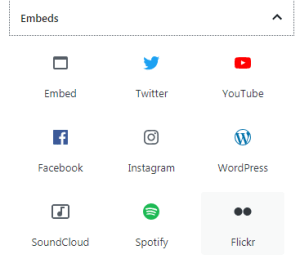
- Common Blocks में, आप देख सकते हैं,
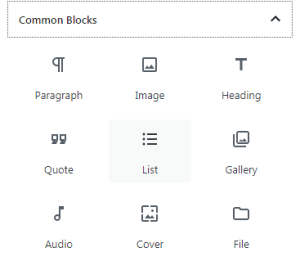
4. यह एक undo/redo button बटन है जो आपको ब्लॉग पोस्ट एडिट करते समय आगे या पीछे जाने की अनुमति देता है।
5. यहां आप ब्लॉग पोस्ट visibility, Permalink, Category, featured image आदि सेटअप कर सकते हैं।
6. इस सेक्शन के साथ, आप text size, text color, text background color बदल सकते हैं, साथ ही आप Additional CSS Class भी जोड़ सकते हैं।
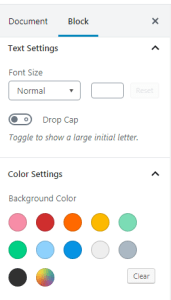
7. आप अपने ब्लॉग पोस्ट के लिए एक featured image जोड़ सकते हैं।
इसके अलावा, आप उपलब्ध ब्लॉक को सर्च करके भी ब्राउज़ कर सकते हैं।
Twenty Nineteen Theme
WordPress 5.0 एक नयी minimal Twenty Nineteen theme लॉन्च किया है। यह पूरी तरह से Gutenberg को सपोर्ट करता है और इसमें front और back-end styles दोनों शामिल हैं। यह एक Perfect Blogging Theme है, आप इसे एक static business website के लिए भी उपयोग कर सकते हैं।
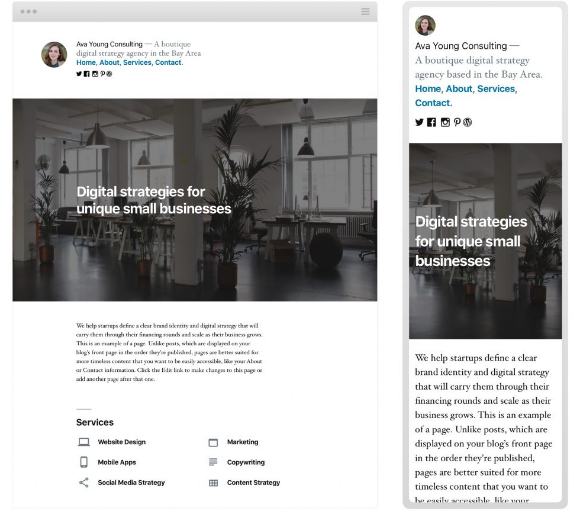
Official WordPress 5.0 Release Date
वर्डप्रेस डेवलपमेंट टीम ने WordPress 5.0 release करने के लिए 1 9 नवंबर, 2018 की तारीख को टार्गेट किया था। लेकिन इस तारीख तक सब कुछ तैयार नहीं था, इसलिए यह अपडेट 6 दिसंबर, 2018 को आया।
Plugin and Theme Compatibility
प्लगइन्स और थीम्स वर्डप्रेस की शक्ति हैं। लेकिन सबसे बड़ी समस्या, क्या प्लगइन और थीम्स Gutenberg editor को सपोर्ट करेगी?
इसका जवाब है – हाँ
कई डेवलपर्स ने Gutenberg support के लिए घोषणा की है। जबकि कई थीम डेवलपर अपने स्वयं के Gutenberg blocks release कर रहे हैं।
WordPress Site Backup करें
WordPress 5.0 में अपडेट करने से पहले अपनी साईट का एक कम्पलीट बैकअप बनाये। ताकि आपकी वर्डप्रेस साइट को अपडेट करते समय कोई समस्या आती है, तो आप अपनी वेबसाइट को फिर से पुराने वर्शन में restore कर सकें।
ऐसा करने के लिए WordPress.org में बहुत सारे WordPress backup plugins उपलब्ध हैं। बस एक अच्छी प्लगइन को चुने।
WordPress 5.0 Update कैसे करें
Officially WordPress 5.0 release होने के बाद, यह आपके वर्डप्रेस एडमिन डैशबोर्ड में दिखना शुरू हो जाएगा। बस अपडेट आइकन या Dashboard >> Update पर क्लिक करें। फिर Update Now बटन पर क्लिक करें। अब यह आपकी साइट को अपडेट करना शुरू कर देगा।
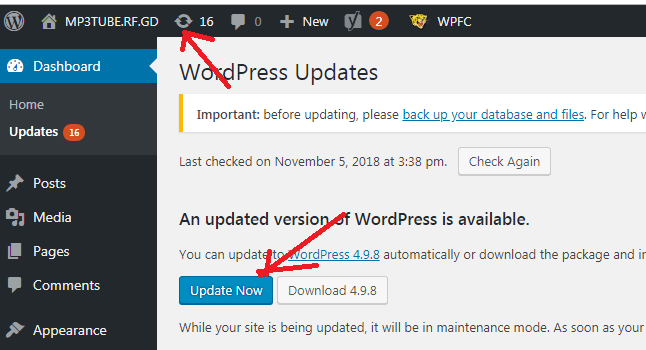
जब तक आपकी साइट अपडेट होगी, यह maintenance mode में होगी। जैसे ही आपके अपडेट complete हो जाएंगे, आपकी साइट normal हो जाएगी।
Summary
वर्डप्रेस टीम 16 December 2018 को Gutenberg editor और Twenty Nineteen WordPress theme के साथ WordPress 5.0 अपडेट को लॉन्च किया। यह अपडेट WordPress को और भी अधिक accessible और user-friendly बना देगा।
इसके अलावा, इसमें मामूली changes और bugs फिक्स किये गए है। लेकिन वास्तव में, यह सब Gutenberg के बारे में है।
इस पोस्ट के बारे में विचार, प्रश्न या सुझाव हैं? कमेंट में बताये!
अगर यह आर्टिकल आपके लिए helpful साबित हुई है, तो इसे share करना न भूलें!
aman bhai mene WordPress 5.0 Update kiya lekin blog ka traffic Down ho gaya hai
to kya main 4.9.8 main Re install kar du ??????
apko WordPress 5 hi use karna chahiye. waise traffic mein 5-10% girna aur uthna aam baat hai.